FXを始めるには口座を開設しなければなりません。
口座開設って聞くと
「面倒そうだなあ」「時間かかりそう」
と思うかもしれません。
ですが全然面倒ではないんです。
XMなら2分ほどで口座開設ができます。
全然ハードル高くないですよね。
国内、海外のFX業者がありますが、私は海外のXMを使用しています。
どこで口座開設するのか決まっているならば、自身で選んだ業者でいいと思います。
まだ決まっていないという方はXMで口座開設してみてはどうでしょうか?
私がなぜXMを選んだか書いてあります。
参考にしてください。
口座開設の前に
口座開設するまえに用意しておきたい書類があります。
これは口座を有効化させるために必要な書類です。
後からでもいいのですが、事前に用意しているとスムーズに口座開設できると思います。
身分証明書は住所が確認できる現在有効なもの、そしてカラーでなければなりません。
- マイナンバーカード
- 運転免許証
- パスポート
スマホで直接写真をとれば大丈夫です。
- マイナンバーカード
- 運転免許証
- 健康保険証
以下の書類の場合、6か月以内に発行され、発行日が確認できるものが有効です。
- 公共料金請求書
- 電話料金明細書
- クレジットカード、銀行などの明細書
- 住民票
これもスマホで写真をとれば大丈夫です。
口座開設の手順
まずはXMのサイトにいきます。
ホームページと直接口座開設のページのリンクを張りました。
ここからXMの公式サイトにいけます。
口座開設の流れとしては
- 個人情報、取引口座詳細の入力
- 個人情報、住所詳細の入力
- 取引口座詳細、投資家情報を入力
- 口座パスワードの入力
- 登録したEメールアドレスの確認
- 口座開設完了
- 口座の有効化
このような流れです。
1.個人情報、取引口座詳細の入力
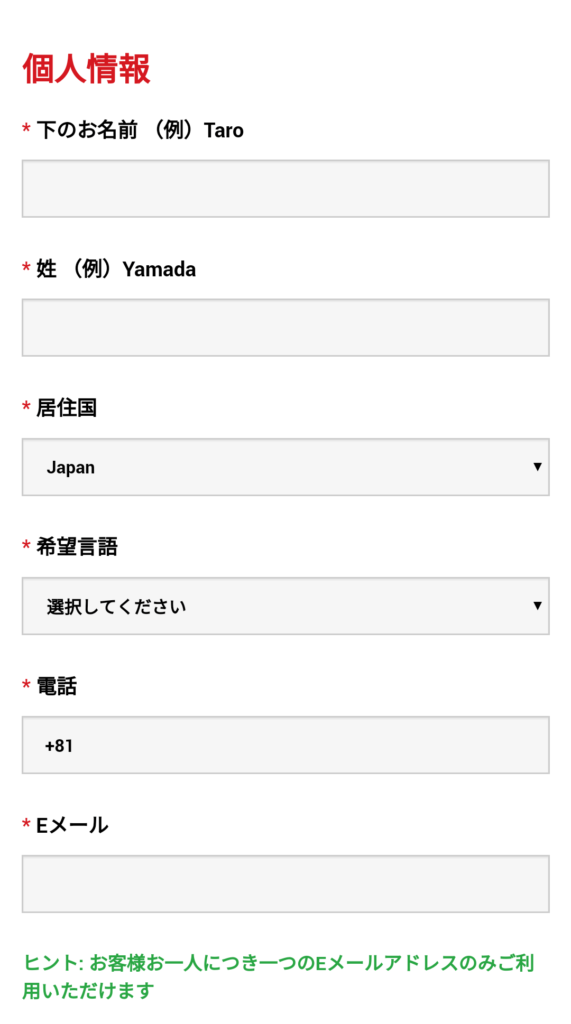
入力は半角英数字で行ってください。
山田太郎さんの入力例
下のお名前 Taro
姓 Yamada
居住国
現在お住いの国を選びましょう。
希望言語
希望する言語を選びましょう。日本語ならば日本語を選択します。
電話
090-1234-5678という番号の場合。
+819012345678 と入力しましょう。
+81の後、090の先頭の0を抜いた番号を入力します。
080-9876-5432の場合は
+818098765432です。
Eメール
自身のメールアドレスを入力してください。Gmail、yahooとかでもできます。
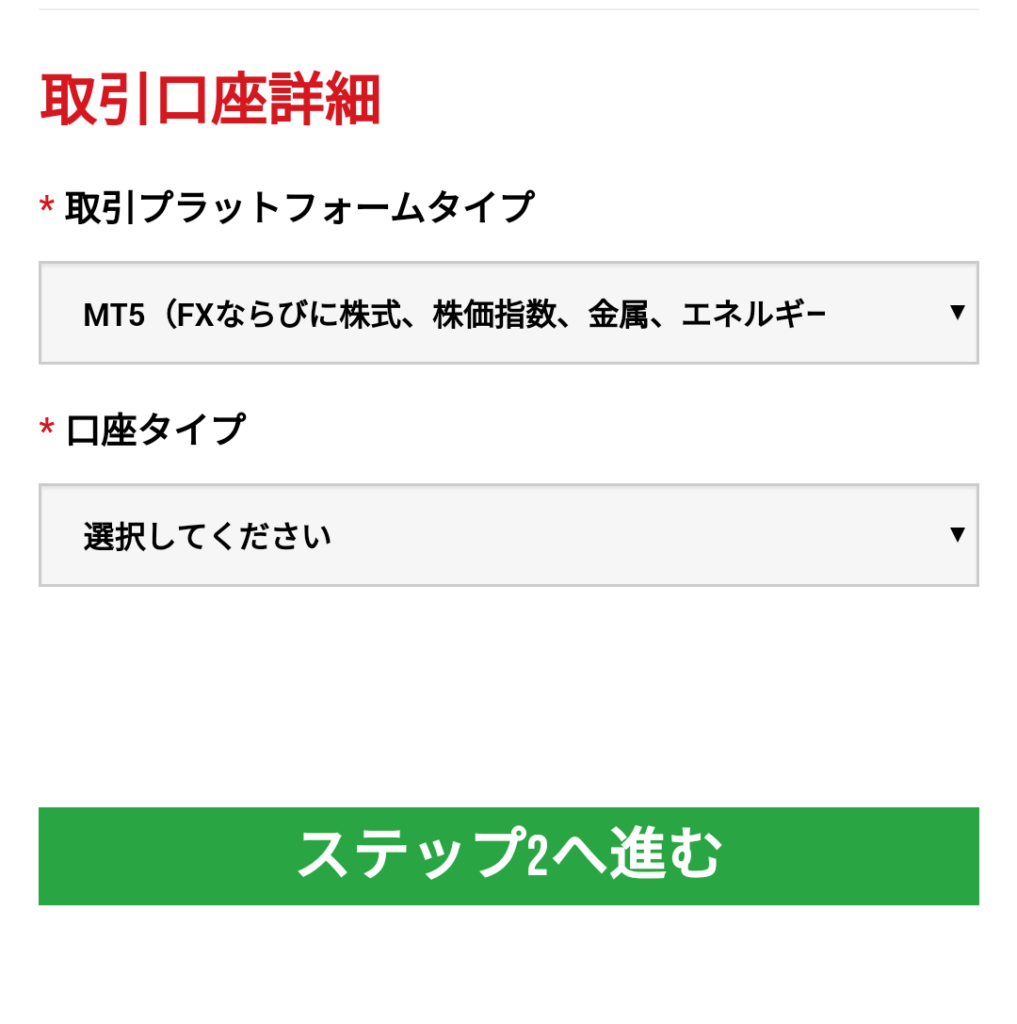
取引プラットフォームタイプ
MT5とMT4から選べます。
MT5,MT4とは…FXをするうえでチャートを表示させたり、取引を行ったりするツールです。
MT4とMT5、どちらがいいかわからない人の為に比較してみました。
- 動作スピードを求める
- 時間足の種類が豊富
- 標準インジケーターが多い
1.の動作スピードを求めるに関してですが、MT4よりMT5のほうが動作スピードが早いです。
自身の取引のスタイルがスキャルピングメインならば、狙ったレートで入りやすいMT5のほうが良いでしょう。
2.に関してMT4では9種類であるのに対し、MT5では21種類あります。様々な時間足を分析したい方はMT5にしましょう。
3.に関しては、MT4では73種類、MT5では96種類のインジケーターが標準で入っています。
多くのインジケーターが入っているので、より自分に合ったトレードができるといえます。
- 自動売買をメインで行いたい。
- EAの種類が豊富。
MT4は自動売買EAが豊富にあります。
MT5でもEAはありますが、MT4のほうが数が多いのが現状です。
有料無料とあるEAですが、まだまだMT4のほうがメインです。
MT4、MT5で作られたEAは互換性がありません。
なのでMT4で作ったEAをMT5で使うことはできないのです。
まとめると
自分でトレードしたい MT5
自動売買をメインにしたい MT4
自身のやりたいトレードに合った方を選択しましょう。
口座タイプ
スタンダード…少ない資金で大きな額のトレードをしたい方向け。
マイクロ…少額の取引しかできず、ローリスクローリターン向け。
XM Zero…取引コストが最も低いです。しかし各種ボーナスが受けられません。
迷ったら海外FXのメリットを生かせるスタンダードでいいと思います。
ここまで入力が終わったらステップ2へ進むを押してください。
個人情報、住所詳細の入力
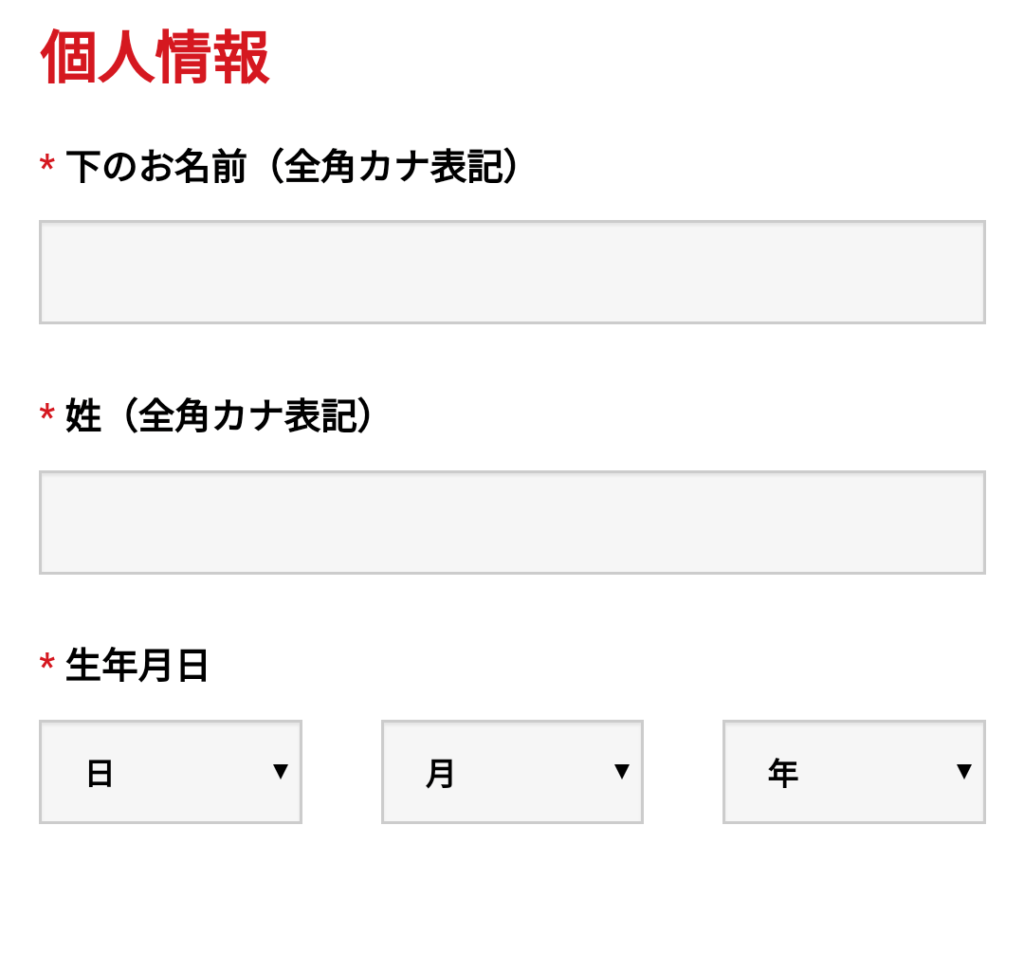
名前を入力する得は全角カタカナで入力してください。
生年月日は日、月、年の順番です。
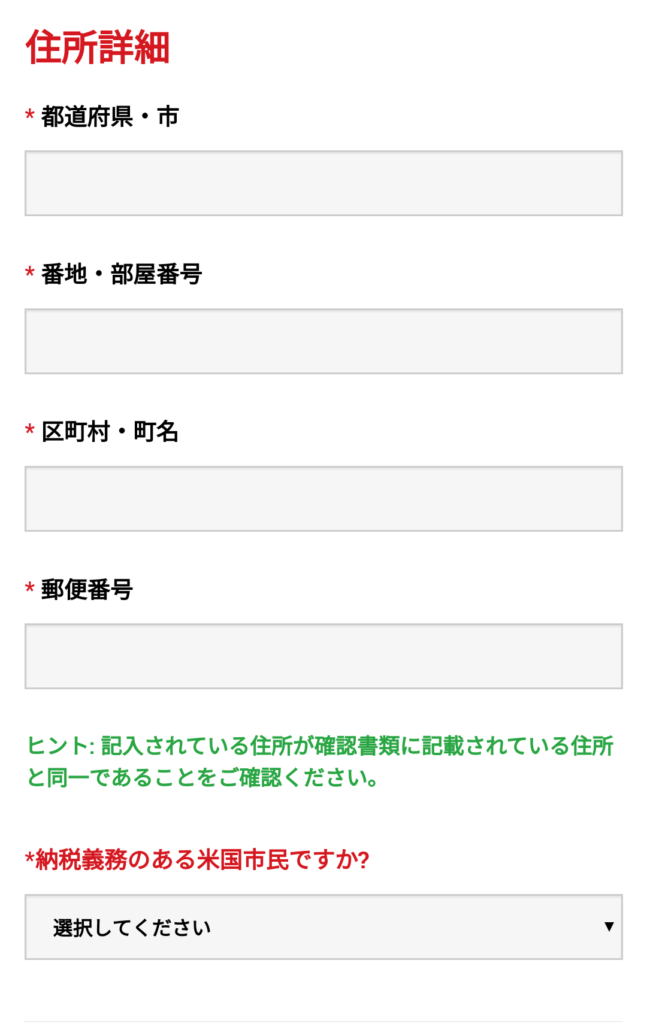
半角英数字で入力します
例 〒012-3456 東京都足立区青井1丁目10番地100号 ○○アパート20号室 の場合
都道府県・市
Tokyo
番地・部屋番号
20-1-10-100
区町村・町名
Aoi,Adachi-ku
郵便番号
0123456
建物名は省略しましょう。
納税義務のある米国市民ですか?
違うならばいいえを選択してください。
取引口座詳細、投資家情報の入力
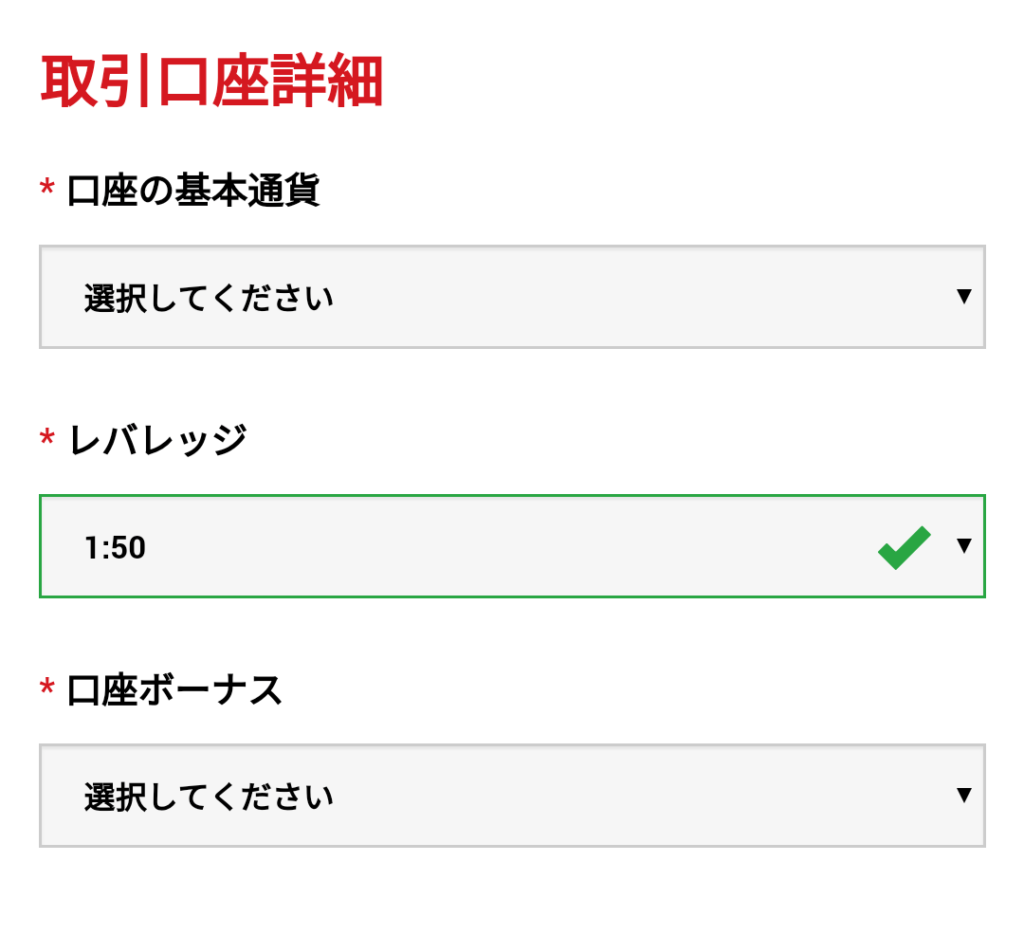
口座の基本通貨
日本人ならばJPYを選びましょう。
レバレッジ
海外口座のメリットを生かすため、1:888を選択します。
レバレッジは後から変更可能です。
口座ボーナス
受け取りましょう。
はい、ボーナスの受け取りを希望しますを選択。
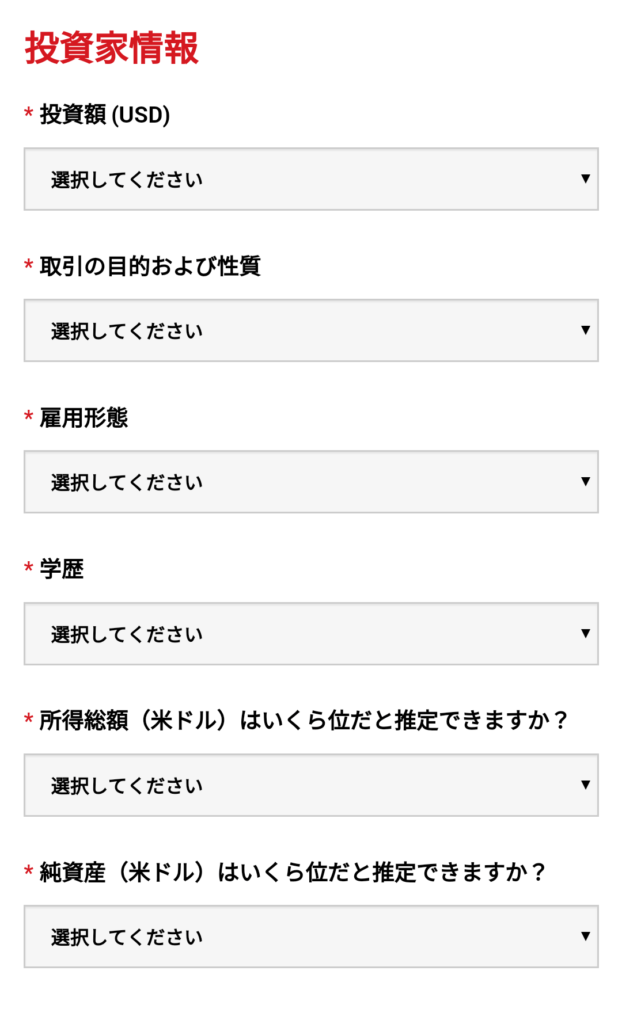
ここの入力は審査に影響しません。正直に書いて大丈夫です。
投資額
0-20,000を選択。それ以外だとレバレッジが888倍ではなくなります。
取引の目的および性質 あてはまるものを選択。
雇用形態 あてはまるものを選択。
職種 あてはまるものを選択。
学歴 あてはまるものを選択。
所得総額 あてはまるものを選択。
純資産 あてはまるものを選択。
口座パスワードの入力
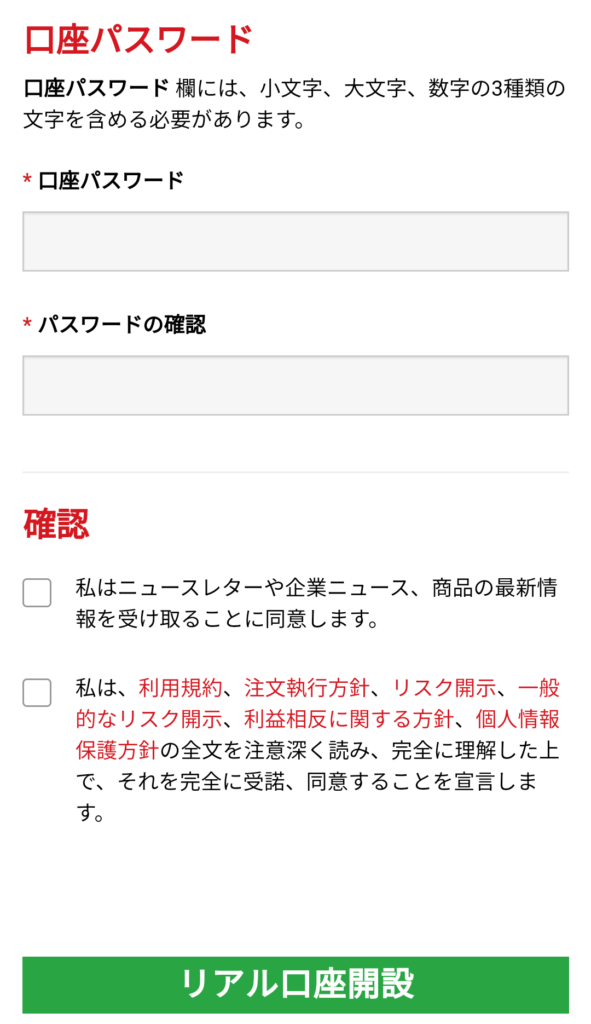
口座パスワード
小文字大文字数字を組み合わせてください。
ログインするときに使用しますので忘れないようにしてください。
確認にチェックをいれてリアル口座開設を押します。
登録したEメールアドレスの確認
ここまでの入力に問題がなければ、入力したメールアドレスにXMからメールが届きます。
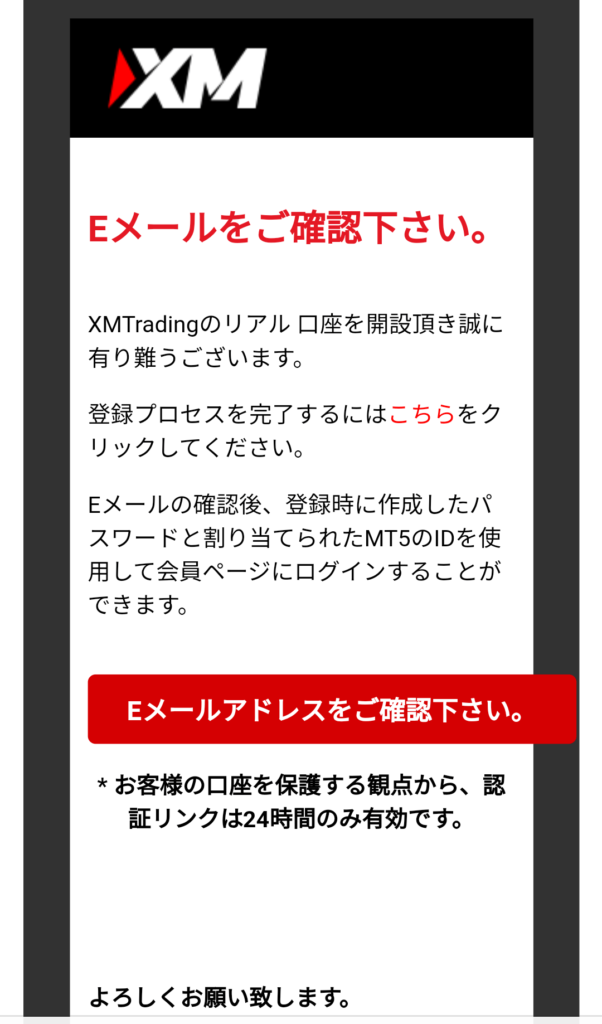
メールが届いてから24時間以内に、
こちら、またはEメールアドレスをご確認ください。を押してください。
口座開設完了
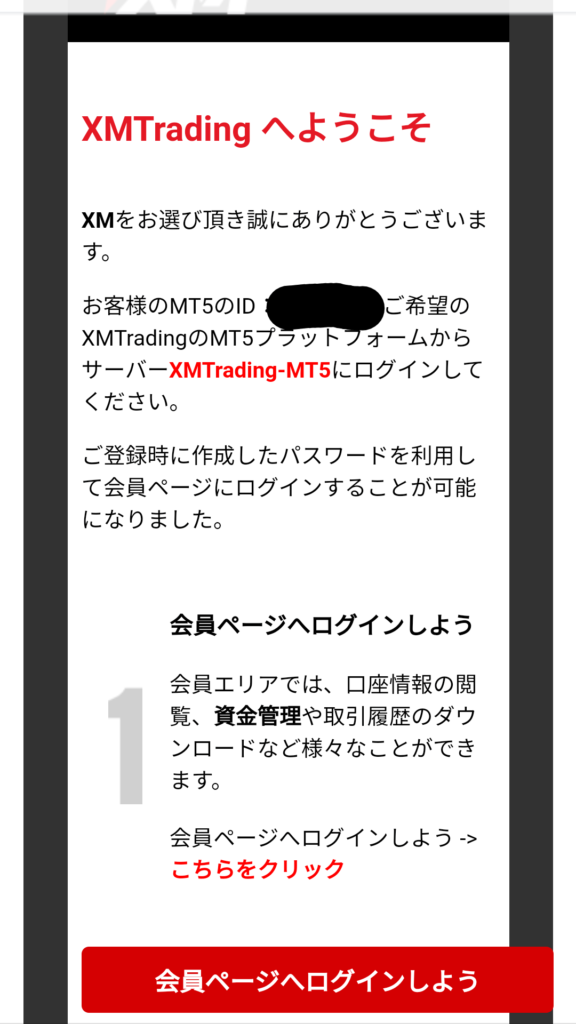
このようなメールが届いたら口座開設完了です。
送られてきたIDやサーバー情報はMT4、MT5、会員ページのログインのときに必要です。
大切に保管しましょう。
口座の有効化
会員ページへログインします。
口座開設のときに入力したパスワードと、メールで送られてきたIDを入力します。
会員ページへログインできましたら、こちらより口座を有効化するもしくは書類をアップロードするを押します。
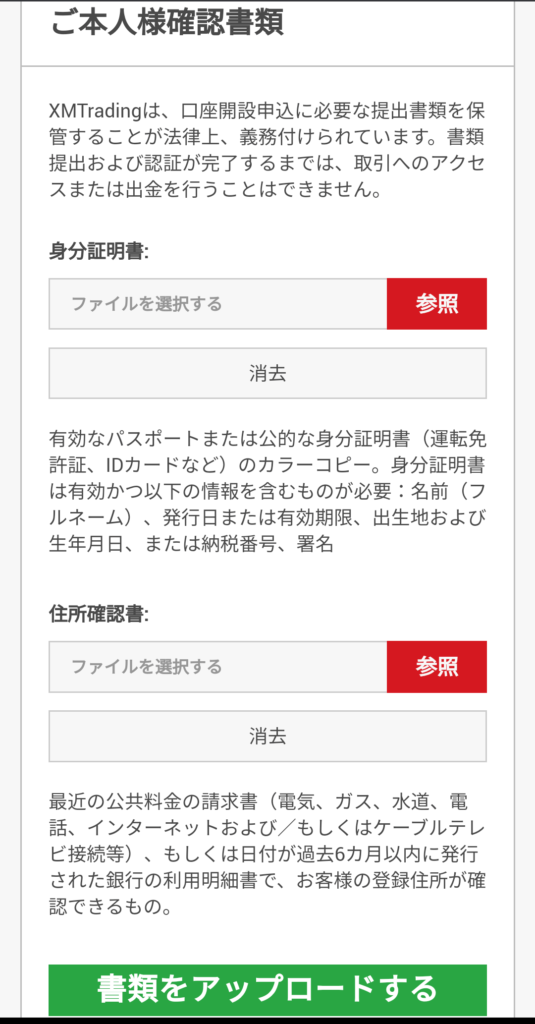
冒頭で説明した本人確認書類を提出します。
すべてスマホで撮影して送れば大丈夫です。
3営業日以内に有効化されます。
有効化された口座は以下の画像のように認証済と表示されます。
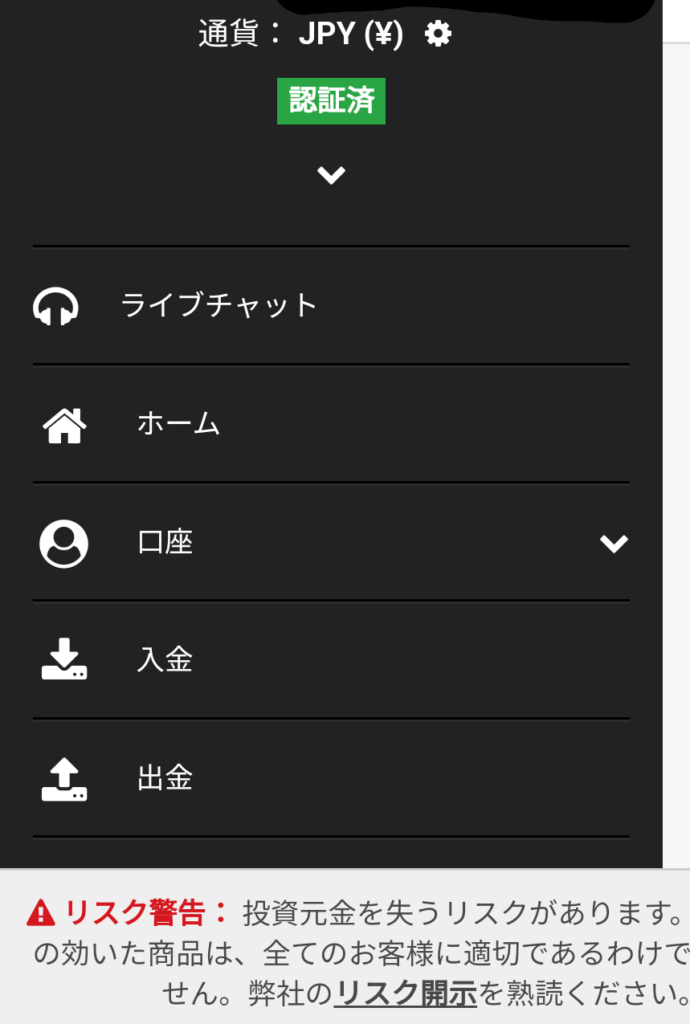
口座開設完了です
ここまでお疲れさまでした。
これでFXを始める環境が整いました。
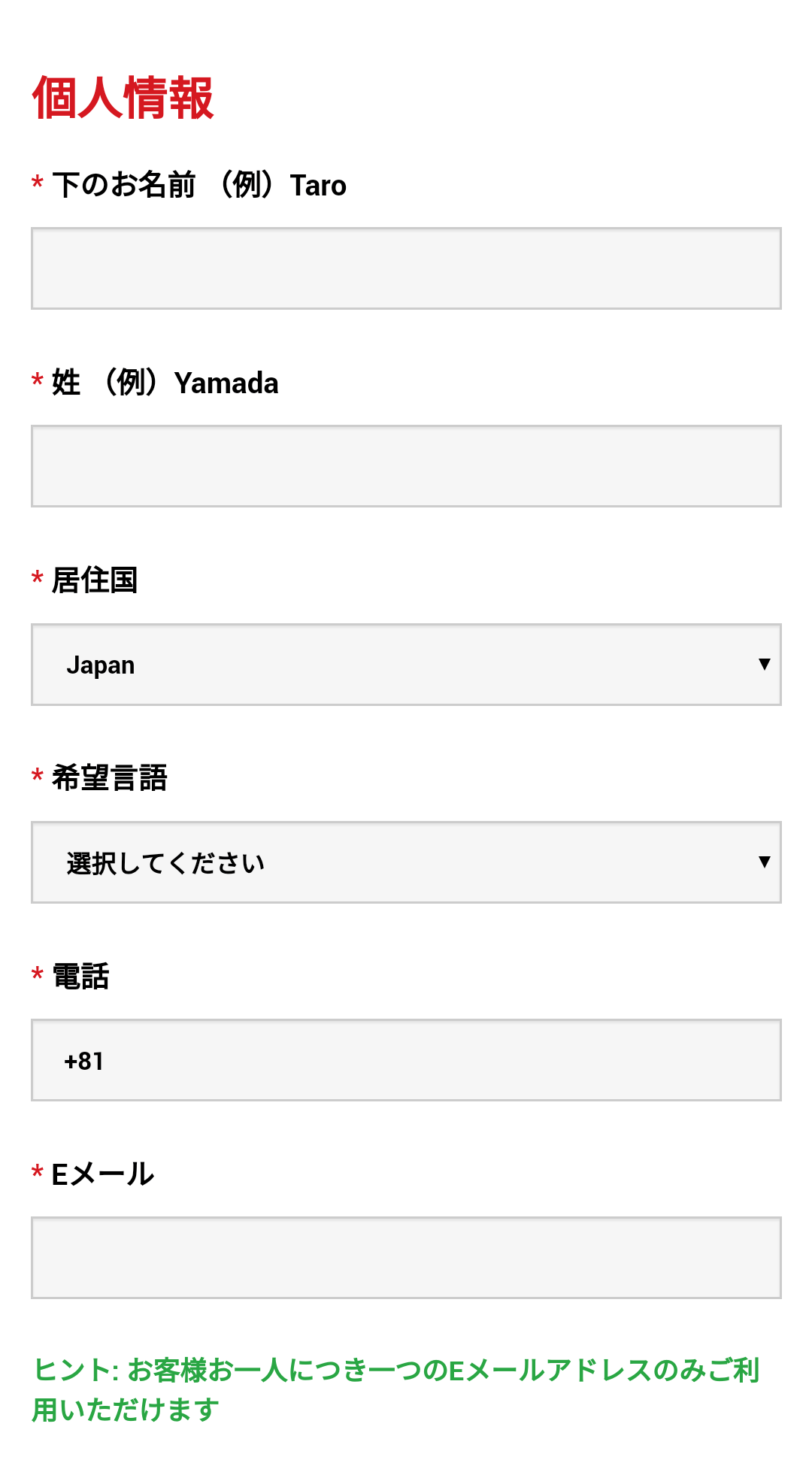

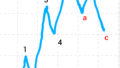
コメント